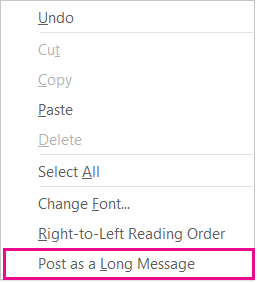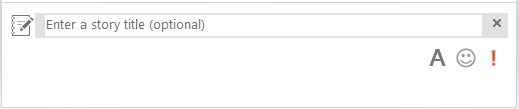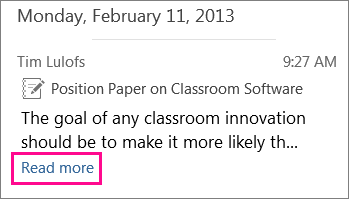يمكنك الآن إرسال الرسالة الفورية كـ "قصة" في Skype for Business. وتُعتبر القصص بمثابة رسائل فورية طويلة. ويمكنك إضافة عناوين إليها، ويستطيع الأشخاص الذين ترسلها إليهم توسيعها في نافذة المحادثة أو طيها، ما يعني أن بإمكانك إرسال رسالة طويلة من دون أن تملأ شاشة Skype for Business بأكملها.
إرسال قصة
-
انقر بزر الماوس الأيمن داخل مساحة إدخال الرسالة الفورية، وانقر فوق نشر كرسالة طويلة.
ستظهر عندئذٍ مطالبة بإضافة عنوان اختياري للقصة، كما يظهر هنا:
أو،
-
يمكنك بكل بساطة كتابة رسالتك في مساحة إدخال النص، كما تفعل عادةً. في حال بلوغ الحد الأقصى لعدد الأحرف في رسالة فورية عادية، فسيحوّل Skype for Business الرسالة إلى قصة ويطالبك بإضافة عنوان.
قراءة قصة
تكون دائماً القصة التي يتم تلقيها مطوية. انقر فوق قراءة المزيد لتوسيعها.
لطيها، انقر فوق قراءة أقل.